# **腾讯云oss配置**
## **下文主要介绍COS上传视频生成视频封面流程**:
1、在社区团购系统部署好COS配置,测试上传图片。
2、
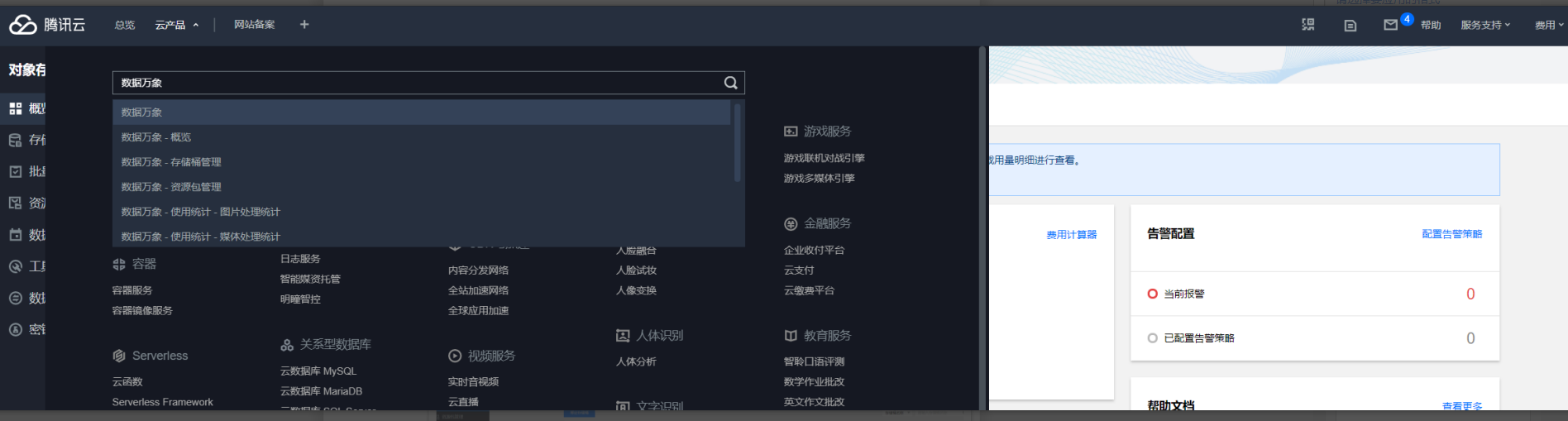
进入腾讯云控制台,数据万象控制台。
3、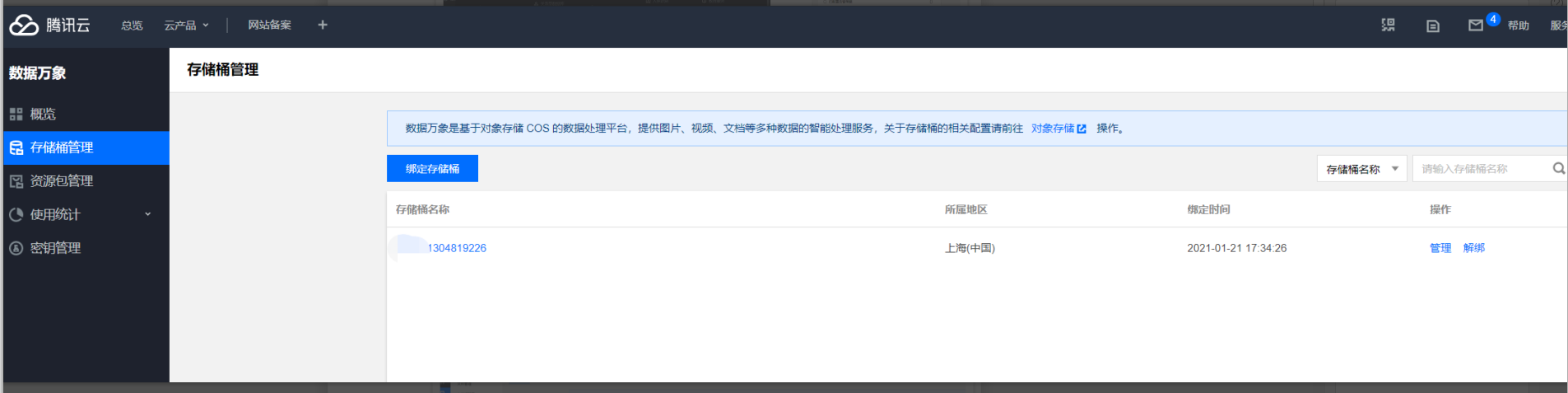
绑定存储桶。
4、
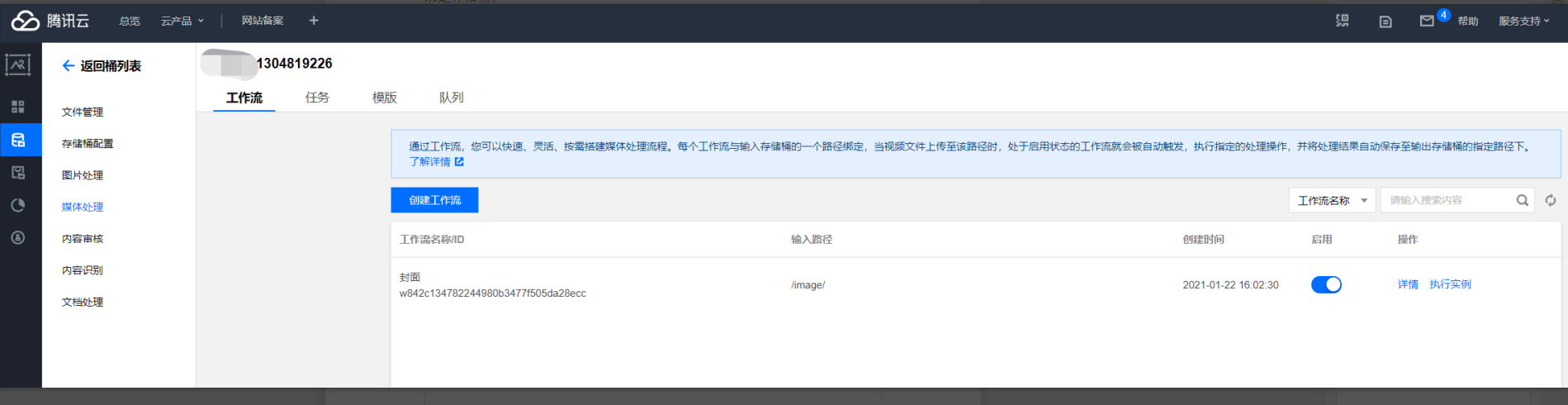
进入存储桶管理,找到媒体处理。
5、
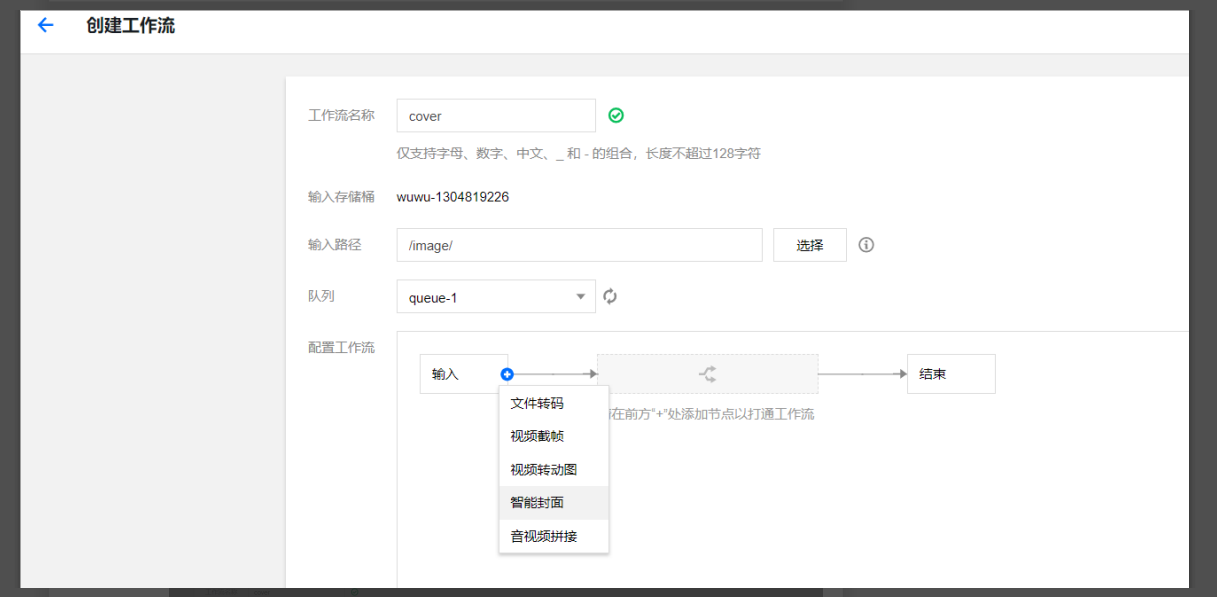
创建工作流,注意输入路径选择第一步测试后,默认创建的image文件夹,配置工作流选择智能封面。
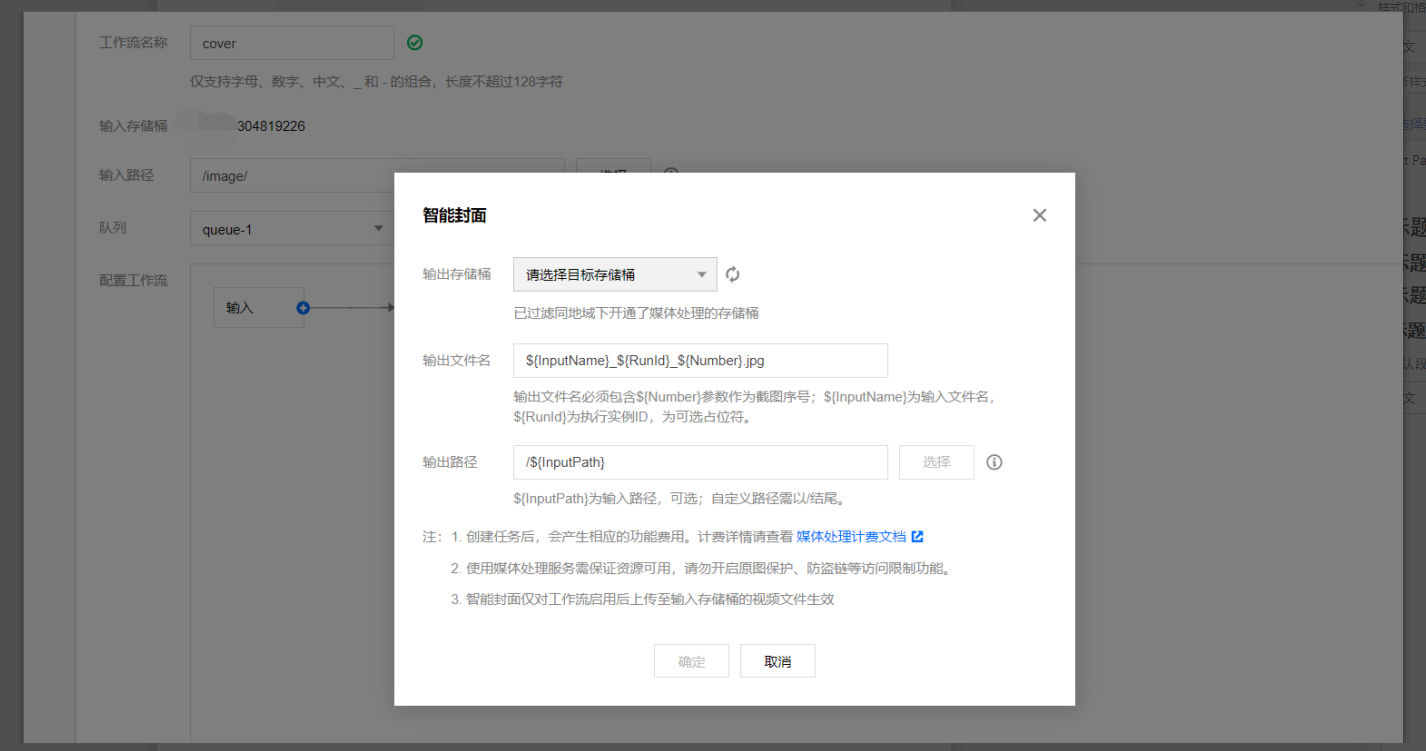
选择自己的存储桶,输出路径可自行创建文件夹。
6、启用工作流。
7、
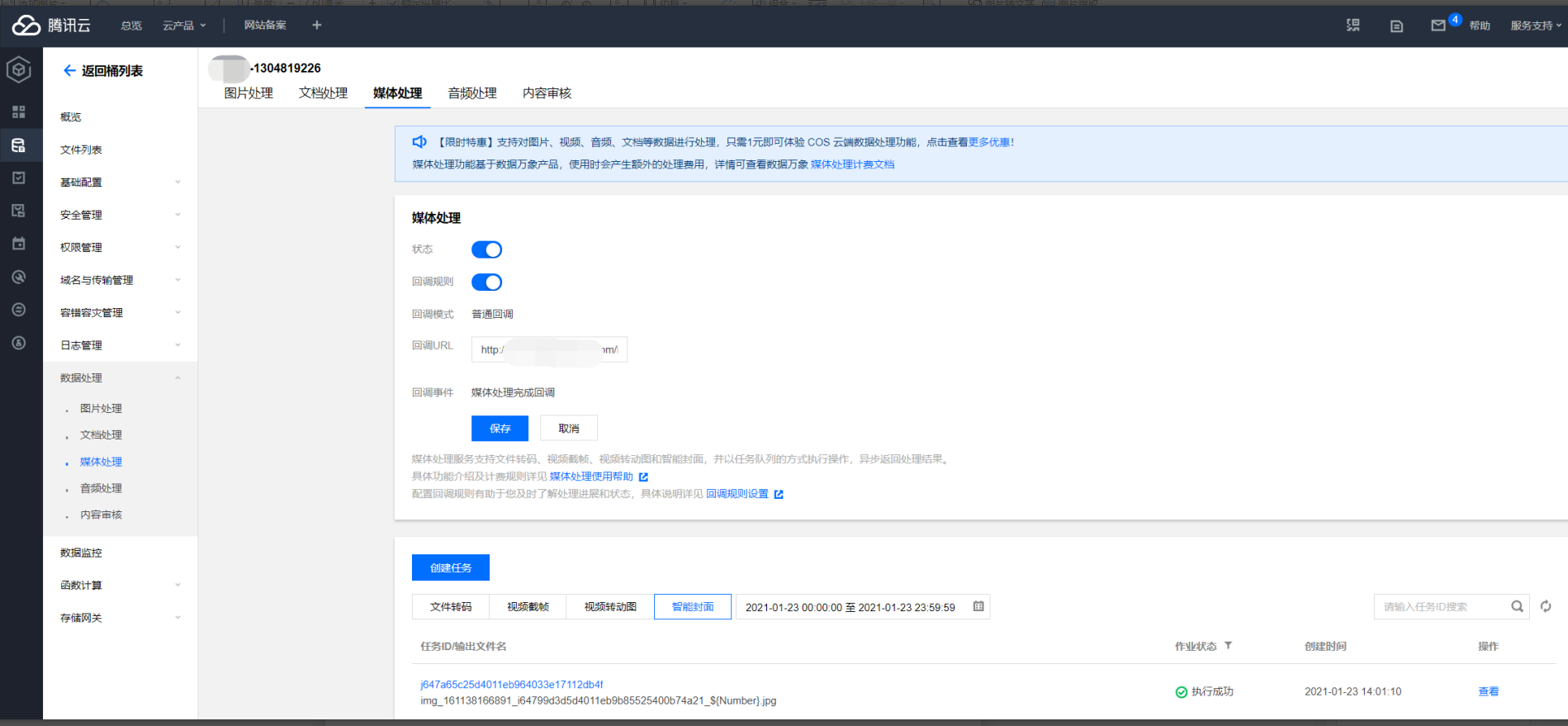
回到对象存储控制台,进入对应存储桶管理,找到数据处理->媒体处理,开启媒体处理及回调规则,上传视频测试任务作业状态是否成功。
回调地址格式:域名+/backend/web/index.php/Imagesystem/img/cos-notify
- 更新日志
- 2021-07-08 V1.0.53
- 2021-07-08 V1.0.51
- 2021-06-10 V1.0.50
- 2021-06-03 V1.0.45
- 2021-04-28 V1.0.41
- 2021-04-16 V1.0.40
- 2021-04-13 V1.0.39
- 2021-04-02 V1.0.35
- 2021-04-01 V1.0.34
- 2021-03-18 V1.0.29
- 2021-03-12 V1.0.28
- 2021-03-09 V1.0.26
- 2021-03-05 V1.0.22
- 2021-02-26 V1.0.20
- 2021-02-25 V1.0.19
- 2021-02-10 V1.0.18
- 2020-02-08 V1.0.13
- 2020-02-05 V1.0.12
- 2020-02-01 V1.0.11
- 2021-01-30 V1.0.10
- 2021-01-29 V1.0.9
- 常见问题
- 营销版于个人小商店的区别
- 视频号关联
- 远程附件
- 阿里云oss
- 七牛云
- 腾讯云oss
- 微信支付
- 小程序和微信支付绑定
- 店铺管理
- 平台数据总览
- 店铺装修详情
- 内容管理
- 文章
- 文章栏目
- 添加文章
- 组图
- 组图栏目
- 添加组图
- 短视频
- 短视频添加
- 短视频展示
- 短视频解析
- 基础设置
- 商品管理
- 商品管理
- 商品采集
- 店铺同步
- 应用中心
- 积分签到
- 店铺直播
- 优惠券
- 视频号霸屏
- 万能表单
- 开屏优惠券
